Microsoft System Center Virtual Machine Manager R2 部署指南.docx
《Microsoft System Center Virtual Machine Manager R2 部署指南.docx》由会员分享,可在线阅读,更多相关《Microsoft System Center Virtual Machine Manager R2 部署指南.docx(15页珍藏版)》请在冰豆网上搜索。
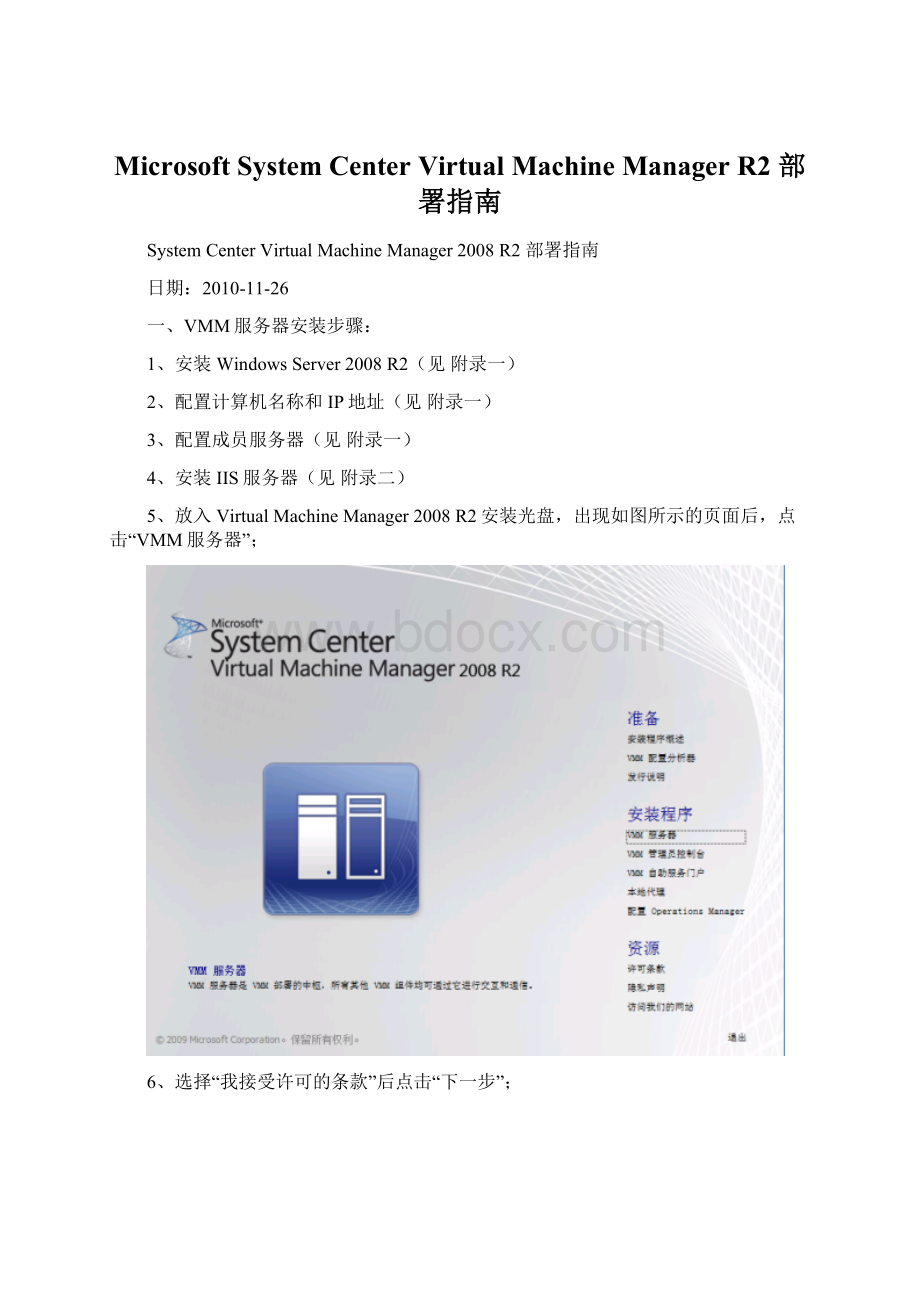
MicrosoftSystemCenterVirtualMachineManagerR2部署指南
SystemCenterVirtualMachineManager2008R2部署指南
日期:
2010-11-26
一、VMM服务器安装步骤:
1、安装WindowsServer2008R2(见附录一)
2、配置计算机名称和IP地址(见附录一)
3、配置成员服务器(见附录一)
4、安装IIS服务器(见附录二)
5、放入VirtualMachineManager2008R2安装光盘,出现如图所示的页面后,点击“VMM服务器”;
6、选择“我接受许可的条款”后点击“下一步”;
7、选择“检查更新时使用MicrosoftUpdate(推荐)”,点击“下一步”;
8、选择客户体验改善计划选项后,点击“下一步”;
9、输入用户名和公司名称后点击“下一步”;
10、点击“下一步”;
11、选择安装路径,点击“下一步”;
12、选择“安装SqlServer2005ExpressEditionSP3”后点击“下一步”;
13、点击“下一步”;
14、点击“下一步”;
15、点击“安装”;
16、点击“关闭”;
17、点击“VMM管理员控制台”;
18、选择“我接受此协议的条款”后点击“下一步”;
19、选择合适的选项后,点击两次“下一步”;
20、点击“下一步”;
21、选择合适的路径后点击“下一步”;
22、点击“下一步”;
23、点击“安装”;
24、点击“关闭”;
25、点击“VMM自住服务门户”;
26、选择“我接受次协议的条款”后点击“下一步”;
27、选择合适的选项后点击“下一步”;
28、点击“下一步”;
29、选择合适的安装路径后点击“下一步”;
30、输入相关信息后,点击“下一步”;
31、点击“安装”;
32、点击“关闭”;
二、VMM服务器配置